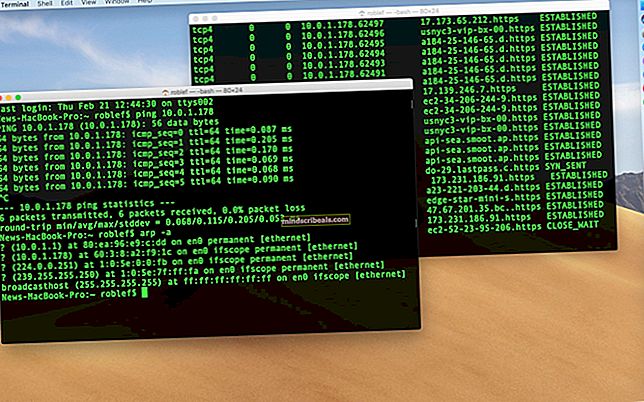Kako nadzirati Plex z Alexa
Plex je medijski strežnik, ki vam omogoča urejanje videa, zvoka in fotografij iz vaših zbirk in spletnih storitev, da predvajalniku omogoča dostop do vsebin in njihovo predvajanje. Z uporabo glasovnega ukaza lahko Plex enostavno nadzirate na različne prostoročne načine, zahvaljujoč funkciji podpore Alexa. Tako boste lahko prihranili čas in prihranili stres, ko boste za nadzor morali uporabljati daljinski upravljalnik ali miško.

Zato je treba Plex nadzorovati z Amazon Alexa. To vam omogoča, da v svojih napravah začnete predvajati svoje najljubše TV-oddaje, glasbo in filme, vse z uporabo glasovnih ukazov. Na primer, lahko udobno zahtevate, da Alexa zahteva, da Plex predvaja film po vaši izbiri, ne da bi se morali premakniti centimeter ali uporabiti daljinski upravljalnik. Zato si oglejmo ta vodnik, ki vsebuje vse korake, ki jih potrebujete za omogočanje glasovnega nadzora Alexa na Plexu.
Najpomembneje je, da boste potrebovali napravo, ki je združljiva s platformo glasovnega pomočnika Amazon Alexa. Potrebovali boste tudi spretnost Plex iz Amazonove trgovine spretnosti in širok nabor aplikacij Plex. Te funkcije vam bodo omogočile enostavno upravljanje Plex-a z glasovnim upravljanjem.
Naprave s podporo za Alexa
Te vključujejo naprave, združljive z Alexa digitalnim asistentom. To je potrebno za glasovno upravljanje Plex. Te naprave vključujejo:
- Amazon Echo
- Amazon Echo Dot
- Amazon Echo Show
- Amazon Echo Spot
- Amazon Echo Plus
- Amazon Echo Tap
- Amazon Echo Look
- Amazon požarna tablica
- Amazon Fire TV (samo v ZDA)
- Obstajajo tudi neodvisni zvočniki, ki jih podpira Alexa, npr. Sonos One, JBL Link 20, Sonos Beam, Bose Home 500 itd
Amazon Skill Store
Poleg tega boste potrebovali spretnost Plex iz Amazon Skill Store. Vendar je Plex Skill na voljo samo v naslednjih Amazon Skill Stores:
- ZDA
- Združeno kraljestvo
- Avstralija
- Kanada
- Nemčija
- Indija
Podprte aplikacije Plex
Poleg tega boste potrebovali več podprtih aplikacij Plex. Če želite uporabljati aplikacije z Alexa, morate zagotoviti, da so prijavljene v vaš račun Plex ter da so aktivne in delujejo v napravi. Te podprte aplikacije Plex vključujejo naslednje:
- Amazon Fire TV
- Android TV
- Naprava Android Mobile
- Apple TV
- Chromecast
- iOS
- PlayStation 4
- Plex Media Player
- Plex spletna aplikacija
- Roku
- Samsung Smart Hub
- Pametni televizorji (novejši modeli)
- Windows / Windows Phone
- Xbox ena
Omogoči oddaljeni dostop
Zagotoviti morate, da je Plex Media Server dostopen, da Alexa lahko nadzira. Zato boste morali strežniku omogočiti oddaljeni dostop za to. Upoštevajte spodnja navodila:
- Pojdi na Plex spletna aplikacija za dostop do Plex strežnik.
- Kliknite na Nastavitve na vrhu zaslona.
- Izberite Oddaljen dostop možnost v stranski vrstici.
- Zdaj kliknite Omogoči oddaljeni dostop.

Ko je oddaljeni dostop omogočen, lahko zdaj uživate v vrhunski izkušnji s storitvijo glasovnega nadzora Amazon Alexa.
Povežite Plex z Alexa
Če želite Plex nadzorovati z Alexa digitalnim asistentom, morate omogočiti Plex Skill v Amazonovi storitvi za glasovno upravljanje Alexa. Da bi to dosegli, boste potrebovali aplikacijo Alexa za vašo mobilno napravo ali spletno aplikacijo Alexa, ki vam bo omogočila prijavo in izvedbo nastavitev. S temi boste lahko Plex račun povezali z Alexa.
Aplikacija Amazon Alexa je na voljo za naprave iOS in Android. Tako lahko aplikacijo prenesete in namestite iz trgovine Google Play ali App Store. Če želite prenesti aplikacijo Amazon Alexa, sledite spodnjim korakom.
Za uporabnike iOS-a:
- V napravi iOS pojdite na Trgovina z aplikacijami.
- Išči Amazon Alexa v iskalni vrstici.
- Kliknite na Pojdi za namestitev aplikacije v napravo.

Za uporabnike Androida:
- Pojdi do Trgovina Google Play vklopljena v napravi Android.
- Dotaknite se zavihka za iskanje in poiščite Amazon Alexa app.
- Klikni Namestite.

Zdaj, da omogočite Plex Skill, boste morali slediti spodnjim korakom:
- Odprite Aplikacija Amazon Alexa v mobilni napravi ali Alexa spletna aplikacija.
- Kliknite na ikono menija v zgornjem levem kotu zaslona.
- Izberite Spretnosti in igre v meniju stranske vrstice.
- Iskanje za Plex v iskalni vrstici in izberite Plex spretnost iz rezultatov.
- Kliknite na Omogoči Za preverjanje pristnosti računa Plex se boste morali prijaviti.

6. Na koncu kliknite na Dovoli gumb za povezavo Plex račun do Alexa Skill.

Izbira medijskega strežnika za uporabo
Zdaj, ko ste svoj račun Plex uspešno povezali z veščino Alexa, lahko zdaj medijski strežnik nastavite tako, da veste Plex, kateri Plex Media Server naj uporabi. Vse, kar morate storiti, je glasovni ukaz Alexa za komunikacijo s Plexom. Lahko na primer rečete; Prosite Plex, da zamenja moj strežnik. Tako boste dobili seznam strežnikov, povezanih z vašim računom Plex, med katerimi boste izbrali želeni strežnik in bo nastavljen kot vaš privzeti strežnik.

Če pa je na voljo samo en Plex Media Server, bo Alexa prepoznala, da obstaja le en strežnik, zato ga bo samodejno nastavila kot privzeti strežnik. Po drugi strani pa lahko tudi Alexa zahtevate, naj Plex Media Server neposredno spremeni z imenom strežnika. Na primer, lahko rečete, Prosite Plex, da spremeni moj strežnik na Eccentric.
Izbira Plex predvajalnika za uporabo
Nato boste morali izbrati Plex Player za uporabo. To je zadnji korak pri pripravi nadzora Plex z Amazon Alexa. Izbrani predvajalnik Plex bo nastavljen na privzeto in za to morate glasovno ukazati Alexa prosite Plex, da mi zamenja predvajalnik.

Tako boste dobili seznam vseh predvajalnikov, med katerimi lahko izberete tistega, ki ga želite nastaviti na privzete. Torej, če poznate ime izbranega igralca, lahko rečete, Alexa,prosite Plex, da spremeni moj predvajalnik v Android TV. Privzeti predvajalnik boste lahko kadar koli spremenili.
Po zgornjih korakih boste zdaj v dobrem položaju za enostavno upravljanje Plexa z glasovnim nadzorom Alexa. Zdaj lahko uživate v udobju in odlični izkušnji, ki jo prinaša integracija Plex z Amazon Alexa. poleg tega lahko več izkoristite z interakcijo z Alexa z glasovnimi ukazi.
Glasovni ukazi na Plexu
Z omogočeno Plex Alexa Skill lahko Plex enostavno nadzirate z več glasovnimi ukazi. Preden izgovorite ukaz, morate začeti z »Alexa, vprašaj Plex…« ali »Alexa, povej Plexu…«, čemur sledi ukaz, ki ga želite uporabiti. Uporabljenih je ogromno glasovnih ukazov, spodaj pa nekaj primerov glasovnih ukazov, ki vam jih nudimo.
Za nadzor igralcev
Prosite Plex, da predvaja / zaustavi / nadaljuje / ustavi / naslednji / prejšnji
Za določeno vsebino
Prosite Plex za predvajanje / zagon (ime filma / oddaje)
Vprašajte Plex, ki bi ga rad gledal (ime filma)
Za predlagano vsebino
Vprašajte Plex, ali mi lahko date predlog / priporočilo
Vprašajte Plexa, kaj je dobro?